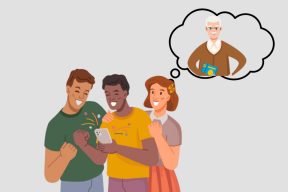Cómo crear una presentación de diapositivas GIF en iPhone y iPad
Miscelánea / / February 18, 2022
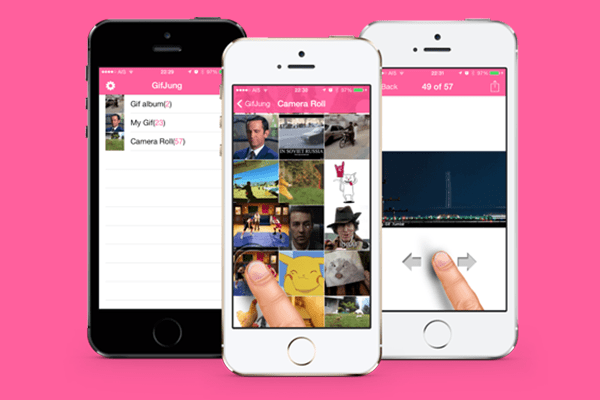
Si los emojis son el texto para la generación de internet, Los GIF son nuestros videos. Usamos GIF para decir cosas que no podemos decir en forma de texto. Aquí en Guiding Tech usamos GIF para explicar mejor el software. Algunos usan GIF para resaltar un punto o contar una historia.
Pero los GIF están en una categoría propia. No hay Spotify o netflix para GIF: no hay lugar que los reproduzca uno tras otro. ¿Qué sucede si desea crear una presentación de diapositivas de GIF que descargó de Internet o que hizo usted mismo? Con la aplicación GifJung para iOS, ahora puedes hacerlo.
Cómo descargar y guardar GIF
ya he hablado de descargar y enviar GIF desde el iPhone, y para eso, el GIF envuelto La aplicación sigue siendo la mejor que existe. Tiene de todo, desde GIF de reacción hasta de cultura pop. Simplemente busque un GIF y guárdelo en su dispositivo.

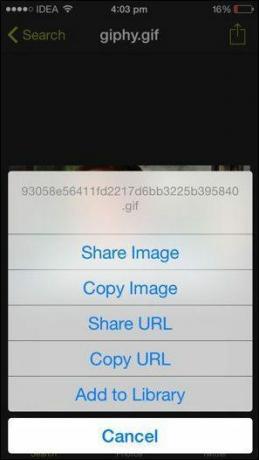
Toque en el Explorar icono para buscar un GIF. A continuación, toca la miniatura del GIF para obtener una vista previa. Ahora toque el Cuota en la parte superior derecha, luego elija
Compartir imagen, y desde la hoja para compartir predeterminada de iOS 8, seleccione Guardar imagen para guardar el GIF en su dispositivo.
Cómo grabar tus propios GIF
La forma más fácil de crear GIF desde su propio teléfono es una aplicación llamada camoji. Puede usarlo para tomar 5 segundos de video y la aplicación lo procesará y creará un GIF en bucle que puede guardar en su dispositivo o compartirlo en cualquier red social.
Consejo genial: Una gran alternativa a esto es el 5SecondsApp, donde puedes crear increíbles animaciones directamente desde tu iPhone.
Usando Mac/PC para crear un GIF más complicado: Si está buscando crear un GIF a partir de un video o una película usted mismo, es posible que deba usar aplicaciones de escritorio o web para hacerlo. Puede usar software como Photoshop para crear un GIF así como.
Cómo crear una presentación de diapositivas GIF con GifJung
Pero volvamos al camino. En tu iPhone o iPad, descarga GifJung y ponerlo en marcha. Detectará los GIF almacenados en su dispositivo automáticamente.
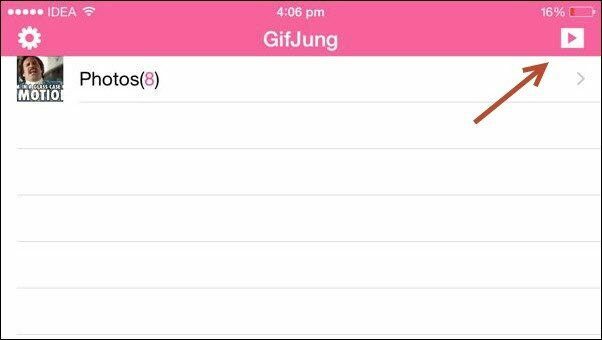
Toque en el Jugar en la parte superior derecha para crear una presentación de diapositivas y Del GIF seleccionado seleccione los GIF que desea en su presentación de diapositivas y toque Comienzo.


La reproducción de GIF comenzará uno por uno. Cada GIF se reproducirá una vez y, en lugar de repetirse, la aplicación cambiará al siguiente GIF. Sí, es así de fácil.

¿Cómo planeas usar GifJung?
¿Cómo planeas usar esta aplicación? ¿Quizás una presentación de diapositivas de GIF divertidos mezclados con GIF de reacción? Háganos saber en los comentarios a continuación.
Última actualización el 03 febrero, 2022
El artículo anterior puede contener enlaces de afiliados que ayudan a respaldar a Guiding Tech. Sin embargo, no afecta nuestra integridad editorial. El contenido sigue siendo imparcial y auténtico.